Los dispositivos OnePlus son algunos de los teléfonos más populares y potentes que se ejecutan en el sistema operativo Android. La locura por los dispositivos OnePlus es enorme, y muchos incluso lo comparan con los dispositivos iOS en términos de popularidad. Un nuevo lanzamiento de OnePlus siempre está rodeado de vides con expertos que predicen todas las nuevas características y actualizaciones de la versión anterior. Ya sea que el teléfono sea confiable o potente, al ser un producto de software electrónico, generalmente es propenso a muchos tipos de fallas de software o sensores.
La huella digital actúa como una capa de seguridad resistente para el dispositivo, ya que utiliza la biometría del dedo para detectar a los usuarios originales del teléfono. Los errores del sensor son comunes en los teléfonos Android que generalmente ocurren debido a problemas de almacenamiento, aplicaciones de terceros o software.
Uno de los problemas más comunes con los dispositivos OnePlus es con su sensor de huellas digitales. Muchas veces, el sensor de huellas digitales puede no detectar el dedo, no funciona o no puede reconocerlo. Hoy en esta publicación, le contaré todas las soluciones posibles para solucionar el problema de los errores del lector de huellas digitales para su OnePlus 2, OP 3, 3T, OnePlus 5, 5T y OP 6. Con la solución a continuación, puede resolver cualquier posible problema en Sensor debido al almacenamiento, batería o software.
¿Cómo solucionar todos los problemas de OnePlus FingerPrint?
Nota: Creo que ha reiniciado el dispositivo para verificar que el problema se haya resuelto. Si aún no lo ha hecho, le recomiendo que primero apague el dispositivo durante 15 segundos y luego lo ENCIENDA. Si el problema no se resuelve, continúe con la solución a continuación.
Solución 1. El hardware de huellas digitales no está disponible o no está listo
Paso 1. Marca * # 808 # y ve a la prueba de huellas digitales. Y hacer una prueba automática de huellas digitales.
Paso 2. Si se pasa la prueba, el hardware funciona bien pero el software no puede detectarlo.
Paso 3. Reinicie su dispositivo en modo seguro y verifique el funcionamiento del sensor.
Paso 4. Si la huella digital funciona bien en modo seguro, entonces cualquier aplicación está causando el problema.
Paso 5. Busque las aplicaciones de terceros que solicitan permisos de huellas digitales y desinstálelas.
Paso 6. También puede borrar la caché del teléfono OnePlus.

Autenticación de huella digital
Solución 2. Error de registro de huella digital
Paso 1. Vaya a Configuración → Aplicación y seleccione Mostrar aplicación del sistema .
Paso 2. Aquí forzar stop com.fingerprints.serviceext
Paso 3. Ahora reinicia en modo seguro.
- Para reiniciar en modo seguro, mantenga presionado el botón de encendido en el costado del teléfono.
- Cuando vea la opción de apagado en la pantalla, mantenga presionada la opción de apagado.
- Verá Reiniciar en SafeMode, toque yes.
Paso 4. Una vez en modo seguro, registre nuevamente su huella digital. ¡Hecho!
Solución 3. Cambiar a usuario invitado
- Despliegue la barra de notificaciones y aquí toque la cuenta de usuario (arriba a la derecha). Cambie al usuario Invitado, también puede encontrar la opción en Configuración de Android.
- Intenta agregar la huella digital.
- Si la solución funciona, vuelva a su cuenta de usuario normal y borre el almacenamiento interno y agregue una nueva huella digital. ¡Hecho!
Solución 4. Borrar OnePlus Cache
Los siguientes pasos pueden variar ligeramente. Lea las instrucciones de la pantalla cuidadosamente.
Paso 1. Apaga tu teléfono
Paso 2. Ahora, para entrar en el menú de recuperación. Presiona Bajar volumen + Botón de encendido hasta que ingreses al menú de recuperación.
Paso 3. Seleccione la opción Borrar datos y caché y luego seleccione la opción Borrar caché .
Paso 4. Toque Sí, opción cuando se le solicite confirmación.
Paso 5. Reinicia tu teléfono.
Solución 5. Pruebe una solución alternativa
Simplemente cambie el Patrón a Pin y agregue la huella digital. Cuando se le pide que presione Siguiente en la pantalla, ¡No presione Siguiente! Coloque su dedo sobre el escáner y avanzará a la página siguiente y siga las instrucciones hasta completarlo. La huella digital debería funcionar bien.
Solución 6. Ampliar los datos del modo de recuperación
Si nada de lo anterior funciona, recurra a reiniciar el dispositivo. Le recomiendo reiniciar el dispositivo desde el modo de recuperación.
Paso 1. Apaga tu teléfono
Paso 2. Ahora, para entrar en el menú de recuperación. Presiona Bajar volumen + Botón de encendido hasta que ingreses al menú de recuperación.
Paso 3. Selecciona la opción Borrar datos y caché y luego elige Borrar datos y caché.
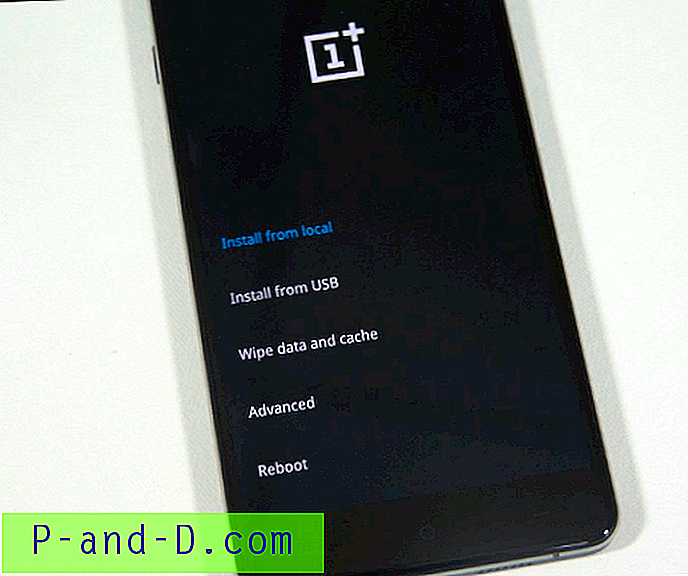
OnePlus Clear Cache y datos
Paso 4. Seleccione Sí para confirmar.
Paso 5. Reinicia tu teléfono.
Conclusión: con las soluciones anteriores, puede solucionar casi todos los problemas de software con su sensor de huellas digitales OnePlus Mobiles.
Si aún enfrenta algún problema, le solicito que publique el problema en la sección de comentarios a continuación. Incluso puede ponerse en contacto con el foro de ayuda de OnePlus. Espero que la publicación haya sido útil.





![[Windows 10] Error "El nombre de usuario o la contraseña es incorrecto" en cada reinicio](http://p-and-d.com/img/microsoft/238/username.jpg)